极速PE官网 > 帮助中心 >
ghost电脑公司特别版xp系统安装方法
作者:pe系统 2017-06-11
摘要:有人问小鱼小编关于ghost电脑公司特别版xp系统安装方法,其实大家都知道如果只是想重装电脑,而且如果电脑系统没有完全崩溃,那么使用硬盘安装系统的方法是最简单的,因为无需借助光盘或者u盘,简单快速.而且使用ghost的安装系统的方法是非常的简单,又快又好又安全的一种重装系统的....
有人问系统之家小编关于ghost电脑公司特别版xp系统安装方法,其实大家都知道如果只是想重装电脑,而且如果电脑系统没有完全崩溃,那么使用硬盘安装系统的方法是最简单的,因为无需借助光盘或者u盘,简单快速。而且使用ghost的安装系统的方法是非常的简单,又快又好又安全的一种重装系统的方法,那ghostxp电脑公司安装方法有哪些?下面就让小编给大家介绍关于ghost电脑公司特别版xp系统安装方法吧。
1. 首先下载电脑公司xp系统
2. 将下载的电脑公司xp系统解压到非系统盘,这边我们解压到F盘
3. 打开解压后的文件夹,双击“AUTORUN”,在打开的窗口中,点击“用免刻盘安装系统”,如下图所示

ghost电脑公司特别版xp系统安装方法图1
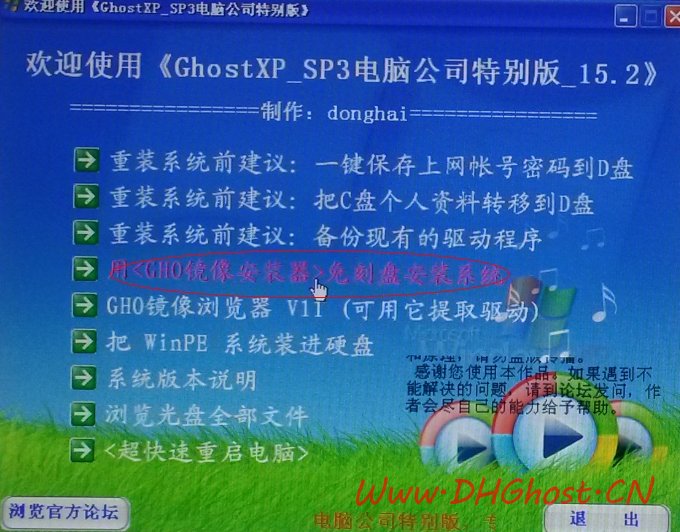
ghost电脑公司特别版xp系统安装方法图2
4. 在出现的窗口中,ghost映像文件路径会自动加入,选择需要还原到的分区,默认是C盘,点击“确定”按钮即可自动安装,如下图所示。

ghost电脑公司特别版xp系统安装方法图3
5. 以上几个步骤可以完成ghost xp系统的安装。当然您也可以通过直接打开系统解压后的“GHOST”目录,在打开的目录中,双击“ONEKEY”,如下图所示
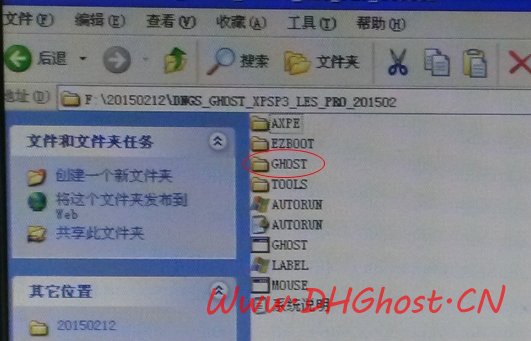
ghost电脑公司特别版xp系统安装方法图4

ghost电脑公司特别版xp系统安装方法图5
6. 在出现的窗口中会自动加载系统映像文件,选择好需要还原的分区后(默认是C盘),点击确定即可开始自动安装系统,如下图所示
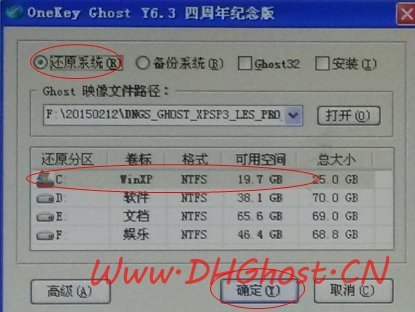
ghost电脑公司特别版xp系统安装方法图6
7. 需要注意的是,下载的系统文件解压地址不能出现中文,否则无法正常安装,如下图所示,这时无法点击“确定” 按钮(呈现灰色),系统无法自动安装。这时需要将文件夹的实际路径改成英文状态,然后安装上面的步骤进行安装即可。

ghost电脑公司特别版xp系统安装方法图7
关于ghost电脑公司特别版xp系统安装方法到这里就全部结束了,大家通过上面的ghost电脑公司特别版xp系统安装方法都有一定的了解了吧,从上面可以看到可能关于ghost电脑公司特别版xp系统安装方法比较多,但是如果实际操作起来其实没有几步的,好了,如果想了解更多的咨询敬请关注win7全新安装系统下载吧。
